首先必需將Word檔存成pdf檔
開啟要上傳的檔案使用"另存新檔"即可轉存成pdf檔再來要將pdf檔上傳至網路
進入這個網站 http://issuu.com/explore
點擊右上角的create account
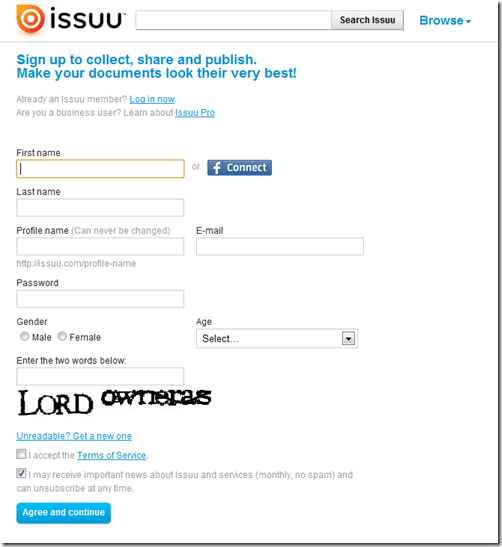
直接點選選"連結到臉書" (就是臉書的那個圖案)
跳出的視窗按一下同意.帳號就建好了~

一樣畫面右上角. 點選"upload” 就會出現上面這個畫面
按browse選擇剛剛轉成pdf的檔案
title打一下標題
description打一下關於這個文件的敘述(好像不能太短)
webname在把檔案傳上去時應該就會設定好.不需要特別更動
keyword 方便別人搜尋到你這文件的關鍵字.至少要輸入兩個關鍵字
info link 可跳過
type 文件的分類 依個人喜好選擇
child-safe 如果沒有色情暴力的內容就選yes.反之就選no
publish date 上傳的日期 也不需要特別更動
下面的選項都可以不用填
資料都設定好之後就按下最下面的"upload file”
等待進度條跑完即完成上傳
把上傳好的檔案轉貼到LIFE知識網
上傳好之後會自動跳到你自己帳號的主畫面
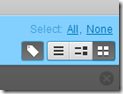
在右上角點選改變一下檢視的方法

類似這樣. 就可以把想要po出來的檔案勾選
再 點選上方灰色工具列的 " <>embed ”

就會跳出一串html的語法了! 把它copy下來...
到life知識網去登入自己的帳號..
進到ms lab資源庫底下..

點選"撰寫文件"
注意! 不是上傳文件喔!

勾選下面的"html mode" 然後把剛剛那串code貼上..
標題.作者打一打..
按確定就可以發文囉!!
大大我有疑惑,上傳完後的書冊一開始沒注意到child-safe的選項,結果選擇開啟,導致要觀看的朋友都必須要登入才能閱讀有點困擾,而之後也找不到變更child-safe選項的設定,請問您知道嗎?
回覆刪除